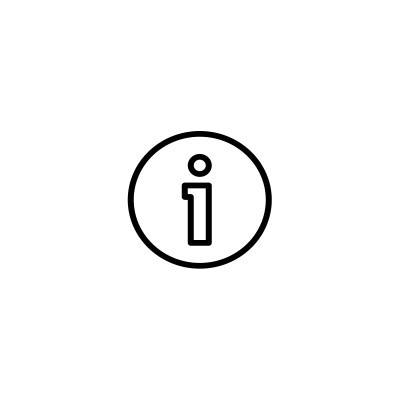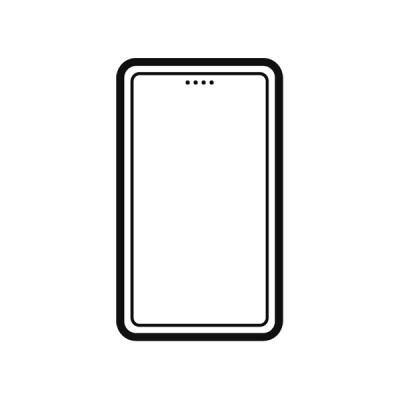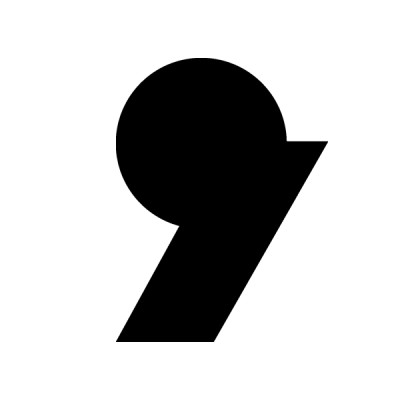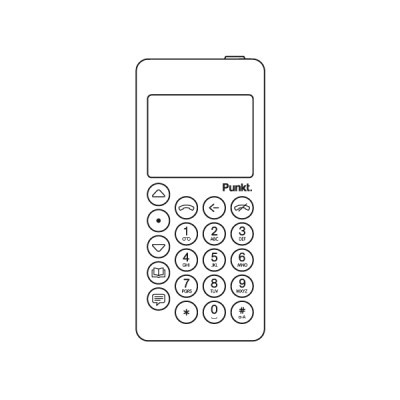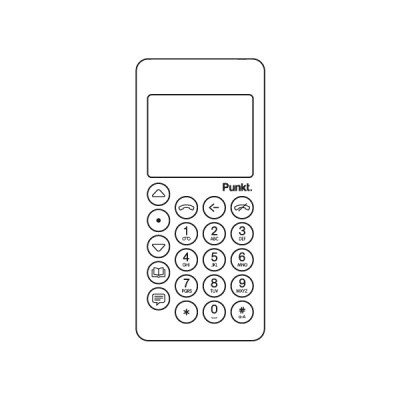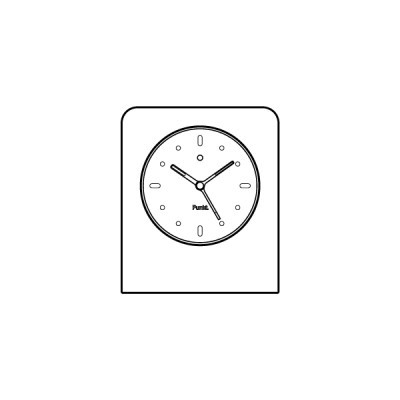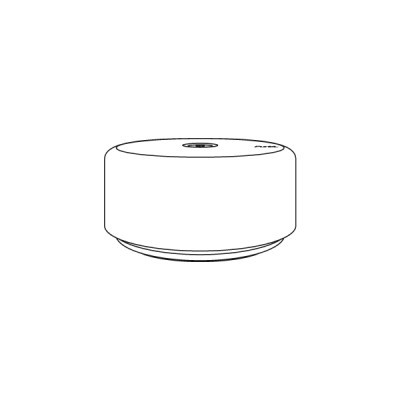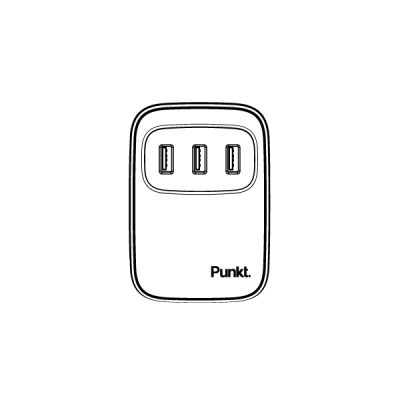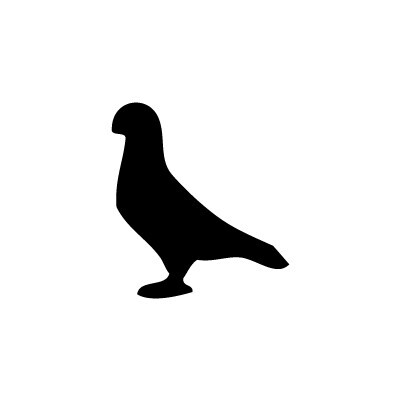FAQ
• Lingue interfaccia: inglese (Regno Unito), inglese (Stati Uniti), francese, tedesco, italiano, spagnolo, danese, finlandese, norvegese, svedese, olandese, greco, russo, giapponese.
• Lingue di input: inglese, francese, tedesco, italiano, spagnolo, portoghese, danese, finlandese, norvegese, svedese, olandese, russo, greco, hindi, arabo, giapponese, cinese (semplificato), cinese (tradizionale).
Operatori telefonici americani supportati (copertura / VoLTE)
- AT&T: supportato / verificato T
- MO: supportato / non supportato
- Verizon: non supportato / non supportato
Per sapere quali operatori telefonici sono supportati nella tua zona, è possibile avere maggiori info ai seguenti link:
AT&T: https://www.att.com/maps/wireless-coverage.html
T-Mobile: https://www.t-mobile.com/coverage/coverage-map
Sì, può. Dal menu principale, andare su Impostazioni, poi Connettività, poi Wi-Fi, selezionare Attiva, scorrere per selezionare la rete Wi-Fi desiderata e premere il tasto Punkt. , inserire la password se richiesta. L'MP02 si connetterà al Wi-Fi scelto.
L'MP02 riceve messaggi MMS ma attualmente non è in grado di inoltrarli ad altri destinatari. Il nostro team di sviluppo prodotto sta lavorando per aggiungere presto questa funzionalità.
L'MP02 ha 16 GB di spazio di archiviazione. Parte di questi 16 GB viene utilizzata per il firmware del telefono. Il resto è per i contatti e come memoria esterna MTP (Multimedia Transfer Protocol), o entrambi.
L'MP02 ha una durata della batteria di 4,2 ore in conversazione e 180 ore in standby. Si noti che la durata della batteria varia a seconda delle condizioni di utilizzo e delle condizioni del segnale. Quando viene utilizzata la funzione di tethering, il dispositivo consumerà più energia. La dimensione della batteria è 1280 mAh. La batteria dell'MP02 non è rimovibile né sostituibile.
Nota: il sistema operativo MP02 è affetto da bug minori che influiscono sulla durata della batteria. Se riscontri problemi con la batteria in un'area con una connessione 4G instabile, attiva il tipo di rete 3G poiché è più diffuso. Per fare ciò, vai su Impostazioni, Rete, Tipo di rete e scegli 3G. Correzioni previste in un futuro aggiornamento.
Su
- All'interno di un menu o di una gamma di opzioni: scorrimento verso l'alto (pressione lunga: scorrimento rapido)
- All'interno del testo: sposta il cursore a sinistra (pressione lunga: movimento rapido)
- Aumentare i valori numerici
- Schermata iniziale: apre il menu Stato Punkt.
- Sblocca lo schermo
- Schermata Home: accedi al menu principale
- Selezionare / aprire un'opzione o una voce di menu evidenziata
- All'interno di un thread di messaggi: compone un nuovo messaggio
- Invia un messaggio di testo
Giù
- All'interno di un menu o di una gamma di opzioni: scorrere verso il basso (pressione lunga: scorrimento rapido)
- All'interno del testo: sposta il cursore a destra (pressione lunga: movimento rapido)
- Diminuire i valori numerici
- Nella schermata Home: apre il menu delle notifiche
- Pressione lunga: salta alla fine dei menu e alla fine del testo
Contatti
- Schermata iniziale: apre l'elenco Contatti
- Schermata Home, pressione lunga: aggiunge un nuovo contatto
- Pressione lunga su un numero non registrato: aggiunge un nuovo contatto
Messaggi di testo
- Schermata iniziale: apre il menu Messaggi
- Schermata Home, pressione lunga: crea un nuovo messaggio SMS
- Chiamata in arrivo: invia un messaggio basato su modello a qualcuno che ti chiama
- Con un contatto o un numero di telefono evidenziato: comporre un nuovo SMS messaggio indirizzato a quel destinatario
- Pressione lunga: apre Pigeon per la comunicazione crittografata
Chiamata
- Con un contatto evidenziato o un numero inserito: effettua una chiamata
- Risponde a una chiamata
- Durante una chiamata: mette una chiamata in attesa
- Schermata Home: visualizza la cronologia delle chiamate
- Quando si modificano le impostazioni: salva le impostazioni
- Pressione lunga, chiamata in arrivo: risponde al telefono con l'opzione vivavoce attivata
Indietro
- Torna alla schermata precedente
- Durante l'inserimento del testo: elimina un carattere (pressione lunga: elimina tutto)
Fine
- Durante una chiamata: termina la chiamata
- Chiamata in arrivo: rifiuta la chiamata
- Torna alla schermata Home
- Schermata Home, pressione lunga: spegne il telefono Tasti numerici (Da 0 a 9)
- Schermata Home, pressione lunga: chiama la segreteria telefonica (1) o attiva una scorciatoia (2-9)
- Immettere un numero o una lettera
- Durante l'inserimento del testo: inserisce uno spazio (0)
- Immette uno zero durante l'immissione dei numeri
- Inserendo un numero di telefono, pressione lunga (0): inserisce il simbolo +
Stella
- Durante l'inserimento del testo: visualizza l'elenco dei simboli
- Durante l'immissione di un numero di telefono: inserire un simbolo +
- Durante una chiamata, pressione lunga: silenzia il telefono
- Nel compositore di messaggi, premere a lungo: selezionare le emoticon
Hash
- Durante l'inserimento del testo: modifica la modalità di immissione (Predittivo, tocco multiplo, numeri) e l'impostazione delle maiuscole
- Durante l'inserimento del testo: pressione lunga: selezione della lingua di immissione
- Durante l'immissione di un numero di telefono: inserire un simbolo #
Dal menu principale, selezionare Impostazioni, quindi Sicurezza, quindi Codice.
Selezionare Abilita passcode o Disabilita passcode a seconda dei casi.
Se è la prima volta che viene attivato il codice di accesso, crearlo con la tastiera (4-6 cifre) e premere il tasto Punkt. chiave. Ripeti per confermare.
Nota: Dimenticando il passcode di sicurezza inserito, non è possibile recuperarlo e il telefono sarà inutilizzabile.
L'MP02 è stato progettato per essere privo di distrazioni, dentro e fuori. Ciò significa che quando il telefono è bloccato, le notifiche sono nascoste. Per verificare la presenza di notifiche, sbloccare la tastiera e verranno visualizzate nella schermata Home.
I contatti vengono importati in formato vCard (* .vcf - Virtual Contact File). Importazione da un Mac o PC Windows tramite USB
Se importi da un computer Mac, assicurati che sia installato Android File Transfer (ad es. Https://www.android.com/filetransfer/). (o un'applicazione simile in grado di trasferire file a / da un dispositivo Android)
- Collegare l'MP02 a un computer utilizzando il cavo USB C fornito.
- Utilizzando il tasto Su dalla schermata principale di MP02, aprire il menu Stato.
- Premere il Punkt. per cambiare la connessione da "Solo carica" a "Modalità sincronizzazione".
Computer Mac
- Apri il programma da cui desideri esportare i contatti (es.Contatti, Outlook, Gmail, ecc.), Seleziona ed esporta il contatto (o tutti i contatti) in formato vCard.
- Assegnare un nome al file () e salvarlo sul desktop.
- Apri l'applicazione Android File Transfer (se non è già aperta).
- Verifica se è presente una cartella chiamata "Contatti" nella cartella a livello di root del computer (facendo clic sul disco rigido principale mostrato nella barra laterale del Finder). In caso contrario, creane uno ora con esattamente quel nome. c) Utilizzare Android File Transfer per individuare il file .vcf corretto (verificare che il suo nome corrisponda a quello che hai annotato in precedenza) e copiarlo in una destinazione a tua scelta.
- Copiare il file vCard dal Mac nella cartella Contatti dell'MP02.
- Sull'MP02: o Vai a Contatti, quindi Gestisci contatti, quindi Ripristina contatti. o Seleziona il file vCard appena trasferito. o Premere il tasto Punkt per confermare.
- Scollegare l'MP02.
Computer Windows
- Aprire l'applicazione appropriata (Outlook, Gmail, ecc.) E selezionare ed esportare il contatto (o tutti i contatti) in formato vCard.
- Assegnare un nome al file e salvarlo sul desktop di Windows.
- Trova l'icona MP02 che sarà visibile sullo schermo del tuo computer. Fare doppio clic su questa icona, quindi di nuovo su "Archiviazione"; individuare la cartella "Contatti". (Il percorso è: Questo PC \ MP02 \ Memoria condivisa interna \ Contatti)
- Copiare il file vCard dal desktop di Windows nella cartella Contatti di MP02.
- Sull'MP02: Vai a Contatti, quindi Gestisci contatti, quindi Ripristina contatti
- Seleziona il file vCard appena trasferito.
- Premere il tasto Punkt per confermare.
- Scollegare l'MP02.
Per eseguire il backup dei contatti, segui le istruzioni qui. Se la procedura di backup del contatto genera un file di 0 (zero) byte, seguire queste istruzioni:
- Eseguire nuovamente il backup dei contatti e attendere alcuni minuti.
- Riavviare l'MP02.
- Collega l'MP02 al computer, assicurandoti di scegliere la modalità di sincronizzazione USB dal menu di stato.
Questo dovrebbe rendere possibile vedere il file correttamente. In caso contrario, effettuare una richiesta di supporto sul nostro sito Web.
Se il tuo MP02 è bloccato e non risponde, puoi riavviarlo premendo il pulsante On / Off per almeno 30 secondi. Se questo non risolve il problema, contattare Punkt. Servizio Clienti.
Un ripristino delle impostazioni di fabbrica provoca l'eliminazione di tutto il telefono, comprese eventuali copie vCard della rubrica Contatti, password Wi-Fi, messaggi di testo o impostazioni definite dall'utente.
- Dal menu principale, selezionare Impostazioni, quindi Ripristina.
- Selezionare Ripristino dati di fabbrica.
- Immettere il codice di accesso del telefono se è stata attivata la protezione del codice di accesso.
- Confermare quando richiesto. Quando il telefono viene riavviato, sarà necessario ripetere la procedura di configurazione standard.
Importante: eseguire il backup dei contatti prima di eseguire un ripristino delle impostazioni di fabbrica.
"Nessun segnale" significa che il telefono non è in grado di rilevare una rete mobile nell'area.
"Nessun servizio" significa che il telefono non è in grado di rilevare un provider di rete mobile in grado di offrire il servizio.
"Solo chiamate di emergenza" significa che il telefono non riesce a trovare un operatore di rete in grado di offrirti il servizio, ma può, tuttavia, offrire chiamate di emergenza su una rete.
Eseguire il backup dei contatti dell'MP02.
Access Point Name sull'MP02.
Ripristinare le impostazioni di fabbrica dell'MP02.
Lettere maiuscole e metodo di immissione sull'MP02.
Ripristinare i contatti dell'MP02 con un Mac.
Ripristinare i contatti dell'MP02 con Windows.
Versione del software e suo aggiornamento sull'MP02.
Utilizzare l'MP02 come hotspot internet.
1. Non utilizzare un caricabatterie con una tensione di uscita superiore a 5v. l'uso di caricabatterie a tensione superiore può compromettere la batteria e influire sulle prestazioni.
2. MP02 non supporta la ricarica rapida. l'utilizzo di caricabatterie con tensione superiore a 5v può danneggiare la batteria.